
El Amazon Fire TV Stick se ha convertido en uno de los dispositivos más populares para instalar Kodi, la aplicación de cine en casa gratuita y de código abierto. Desafortunadamente, Kodi todavía no está disponible en la tienda de aplicaciones de Amazon para Fire TV, por lo que debe instalarse con herramientas de terceros y el archivo oficial Kodi APK. Eso significa que Kodi no puede recibir actualizaciones importantes de sus características, funciones y seguridad..
En este artículo, le mostraremos cómo actualizar Kodi en un Fire TV Stick de la manera más fácil. Si aún no lo ha hecho, consulte nuestro tutorial sobre cómo instalar Kodi en un Fire TV Stick. Luego, le mostraremos cómo actualizar Kodi junto con los repositorios y complementos que haya instalado.
Antes de comenzar, obtenga una VPN
Recomendamos a todos los usuarios de Kodi que empleen una VPN para protegerse de las amenazas planteadas por los complementos de Kodi, tanto oficiales como no oficiales. Al encriptar todo el tráfico de Internet de su Fire TV Stick y enrutarlo a través de un servidor intermediario, los piratas informáticos no podrán descifrar su actividad en línea ni identificar su dirección IP y ubicación reales. Muchas VPN también filtran automáticamente el malware. Las VPN también son útiles para desbloquear contenido geobloqueado que normalmente solo está disponible para los espectadores de un país específico.
Nuestra principal recomendación es IPVanish, una VPN con una enorme red global de servidores y suficiente ancho de banda para manejar transmisiones HD a pedido y en vivo con un almacenamiento en búfer mínimo. IPVanish es un proveedor sin registros que utiliza encriptación de grado militar para mantener sus datos seguros durante el tránsito. Es fácil instalar esta VPN en un Firestick o Fire TV.
Ahorre 60%: Nuestros lectores pueden obtener un descuento exclusivo de hasta el 60 por ciento en los planes IPVanish, incluida una prueba sin riesgo de 7 días.
Cómo actualizar Kodi 16 Jarvis a Kodi 17 Krypton en Fire TV
Si está actualizando Kodi a una versión completamente nueva, como Krypton (Kodi versión 16) a Krypton (Kodi versión 17), le recomendamos que desinstale completamente su versión anterior de Kodi antes de actualizar. Trate diferentes versiones principales de software como aplicaciones completamente nuevas. También querrás deshacerte de las máscaras antiguas y las compilaciones Kodi personalizadas. No desinstalar la versión anterior de Kodi puede provocar errores de dependencia, bloqueos y otros problemas debido a la incompatibilidad.
Desafortunadamente, realizar una instalación limpia significa que también tendrás que reinstalar todos tus repositorios y complementos. Estas actualizaciones importantes de la versión del software no ocurren con tanta frecuencia, por lo que no es algo que deba hacer regularmente.
Para actualizar Kodi de Kodi 16 Jarvis a Kodi 17 Krypton en Fire TV, sigue estas instrucciones:
- Si está usando una máscara en Kodi, vuelva a cambiarla a la máscara predeterminada, Confluencia. Haga esto yendo a Configuraciones > Apariencia > Piel. Seleccione el nombre de su máscara y cámbielo a Confluence.
- Desinstala la versión anterior de Kodi. Desde la pantalla de inicio de Fire TV, vaya a Configuraciones > Aplicaciones > Administrar aplicaciones instaladas
- Desplázate hacia abajo y selecciona Kodi
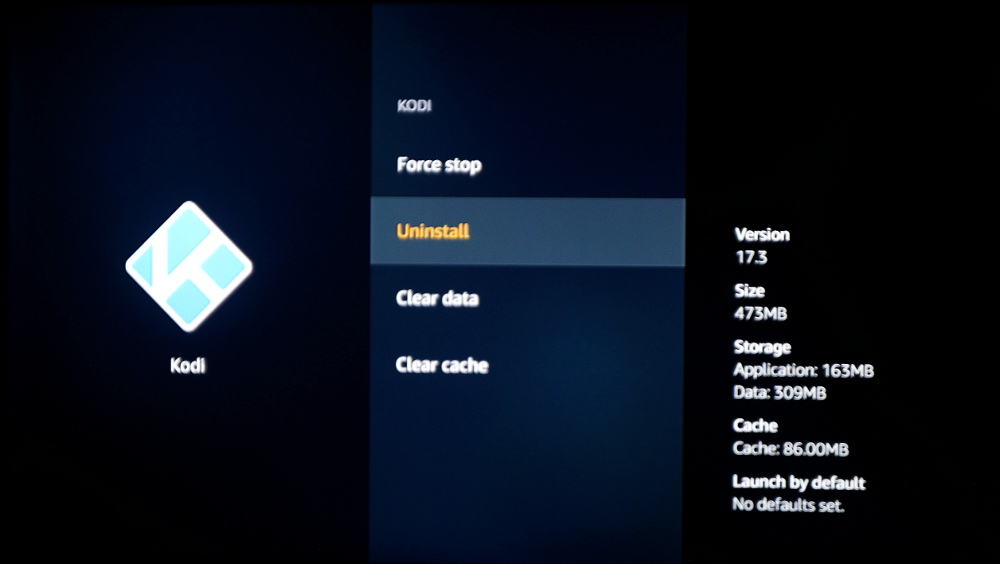
- Seleccione Desinstalar, y entonces Desinstalar de nuevo para confirmar
- Si aún no lo ha hecho, descargue e instale el Descargador aplicación Puede encontrarlo utilizando la función de búsqueda en la pantalla de inicio de Fire TV. Tiene un logo naranja brillante.
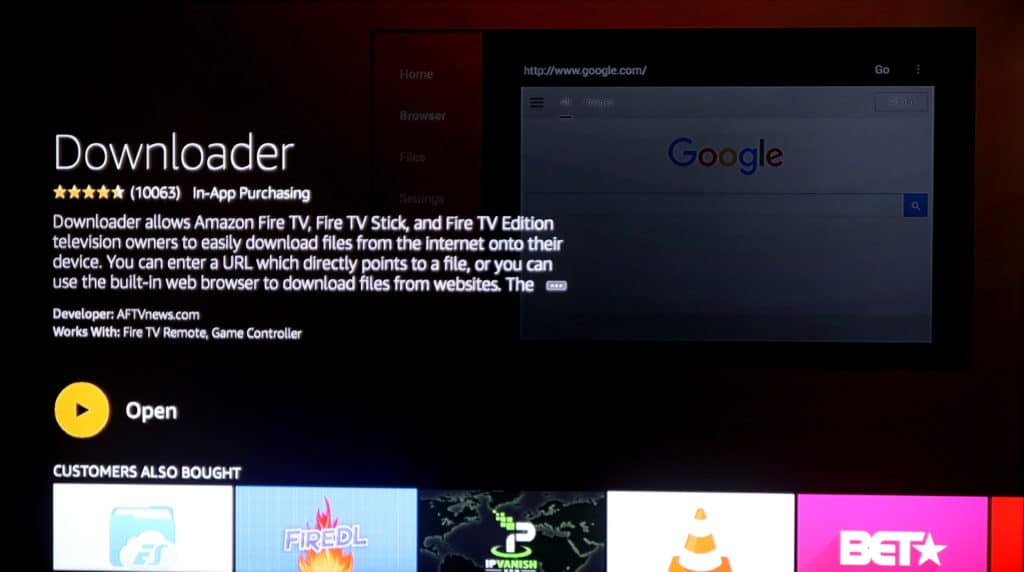
- Escriba la siguiente URL en Downloader para obtener la última versión de Kodi: https://www.comparitech.com/go/latest-kodi/
- Una vez que finalice la descarga, se le pedirá que instale Kodi. Lea los permisos y haga clic Instalar en pc
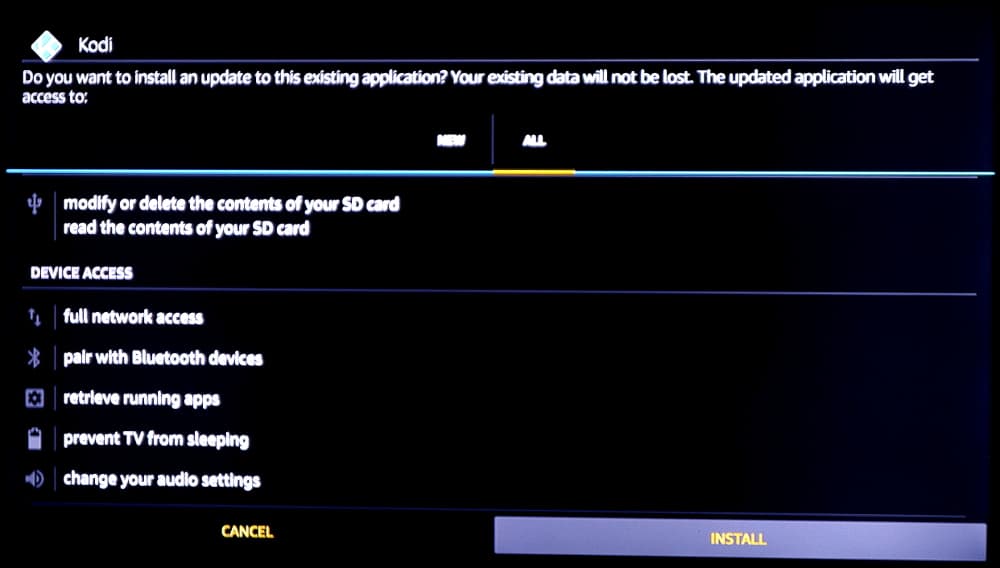
El enlace que proporcionamos (https://www.comparitech.com/go/latest-kodi/) es una URL de redireccionamiento que siempre apunta a la última versión estable de Kodi compatible con Fire TV. Para mayor comodidad, es mucho más fácil escribir esa URL que la oficial en el sitio web de Kodi, pero conduce al mismo archivo APK.
Cómo actualizar Kodi para actualizaciones menores y parches en un Fire TV Stick
Si está actualizando Kodi con el mismo número de versión de software principal, no es necesario desinstalar primero la versión anterior. Por ejemplo, al actualizar de Krypton versión 17.3 a 17.5, no es necesaria una instalación limpia. Siempre recomendamos usar la última versión estable de Kodi. Aunque técnicamente son solo actualizaciones y parches menores, a menudo contienen importantes mejoras de seguridad y correcciones de errores.
Para actualizar Kodi dentro de la misma versión principal de software, siga estas instrucciones:
- Si está usando una máscara en Kodi, vuelva a cambiarla a la máscara predeterminada, Confluencia. Haga esto yendo a Configuraciones > Apariencia > Piel. Haga clic en el nombre de su máscara y cámbielo a Confluencia.
- Si aún no lo ha hecho, descargue e instale el Descargador aplicación Puede encontrarlo utilizando la función de búsqueda en la pantalla de inicio de Fire TV. Tiene un logo naranja brillante.
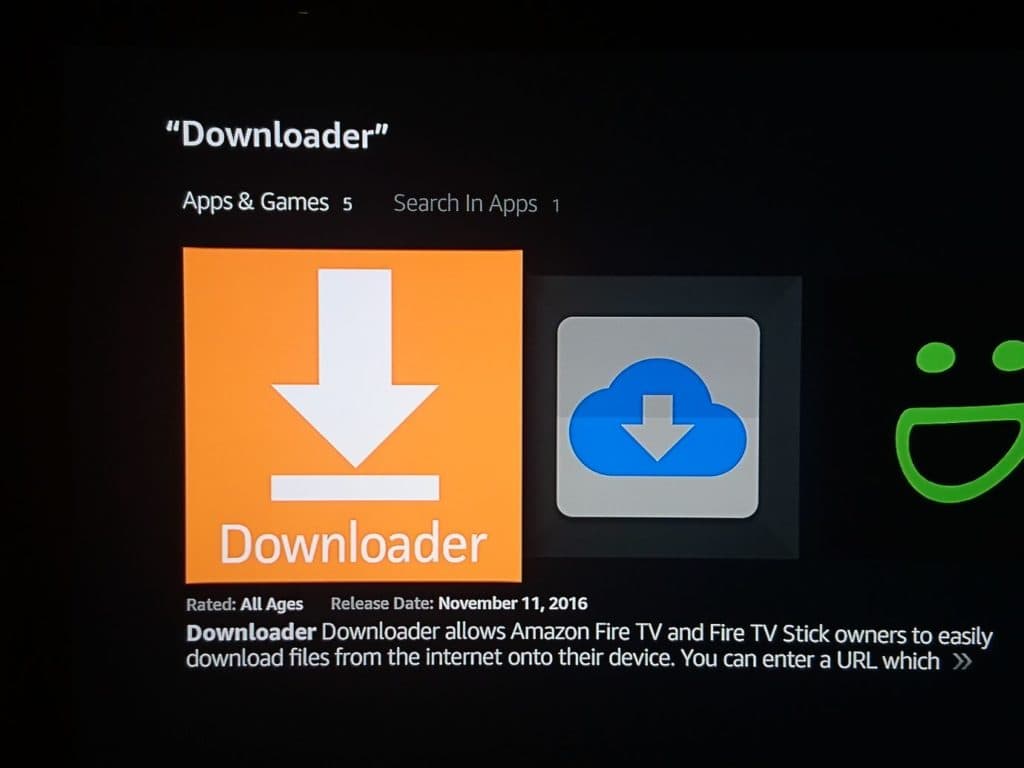
- Escriba la siguiente URL en Downloader para obtener la última versión de Kodi: https://www.comparitech.com/go/latest-kodi/
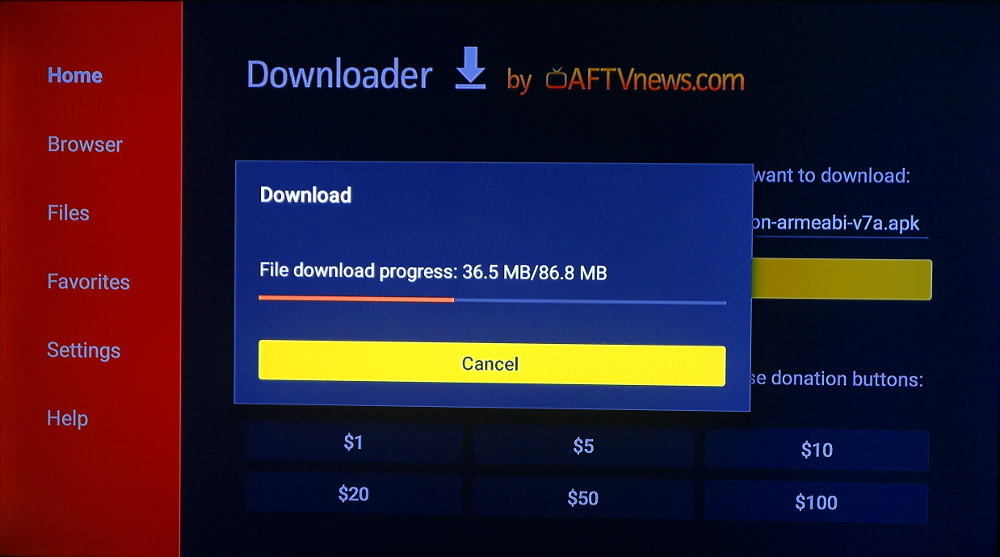
- Una vez que finalice la descarga, se le pedirá que instale Kodi. Lea los permisos y haga clic Instalar en pc
Cómo actualizar los repositorios de Kodi en un Fire TV Stick
Mantener a Kodi actualizado es una práctica saludable, pero no descuides tus repositorios y complementos. La mayoría de nosotros no solo usamos Kodi de stock y complementos del repositorio oficial, por lo que es importante estar al tanto de las actualizaciones para aquellos también.
Si no se actualizan los repositorios, pueden producirse errores de dependencia y, a su vez, evitar que los complementos se actualicen correctamente. Para actualizar un repositorio de Kodi, siga estas instrucciones:
- Desde la pantalla de inicio de Kodi, vaya a Complementos > Instalar desde el repositorio
- Pulsación larga el repositorio del que proviene el complemento en cuestión y seleccione Información
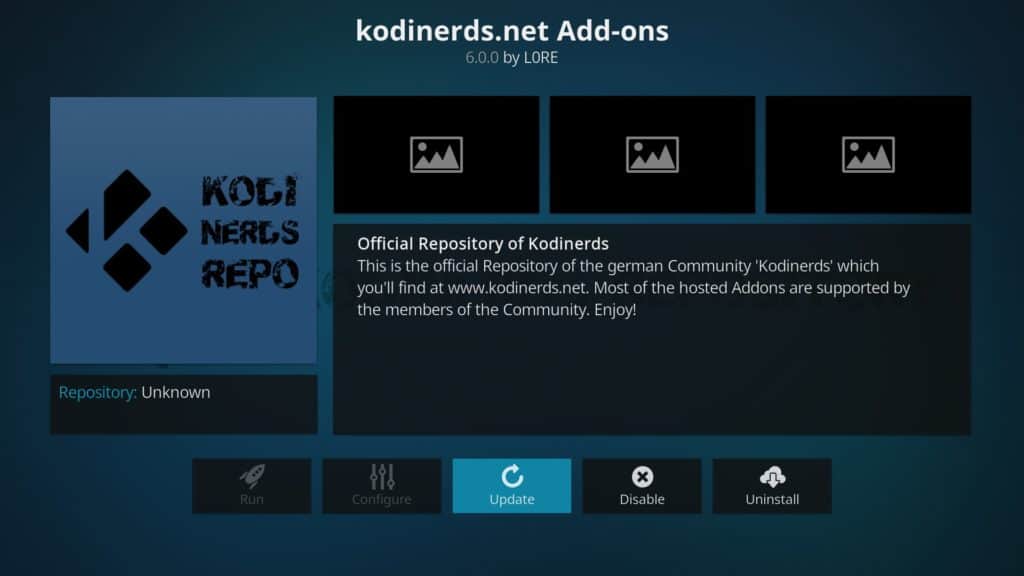
- Seleccione Actualizar y elige la última versión
Advertencia: Kodi solo debe usarse para contenido al que tiene el derecho legal de acceder. Ni la Fundación Kodi ni Comparitech abogan por el uso de Kodi para la piratería..
Cómo actualizar los complementos de Kodi en Fire TV Stick
Mantener sus complementos actualizados garantiza que obtendrá las mejores fuentes, las funciones más recientes y la seguridad óptima. Actualizar complementos es una tarea simple en Kodi:
- Desde la pantalla de inicio de Kodi, vaya a Complementos
- Pulsación larga el complemento en cuestión y seleccione Información
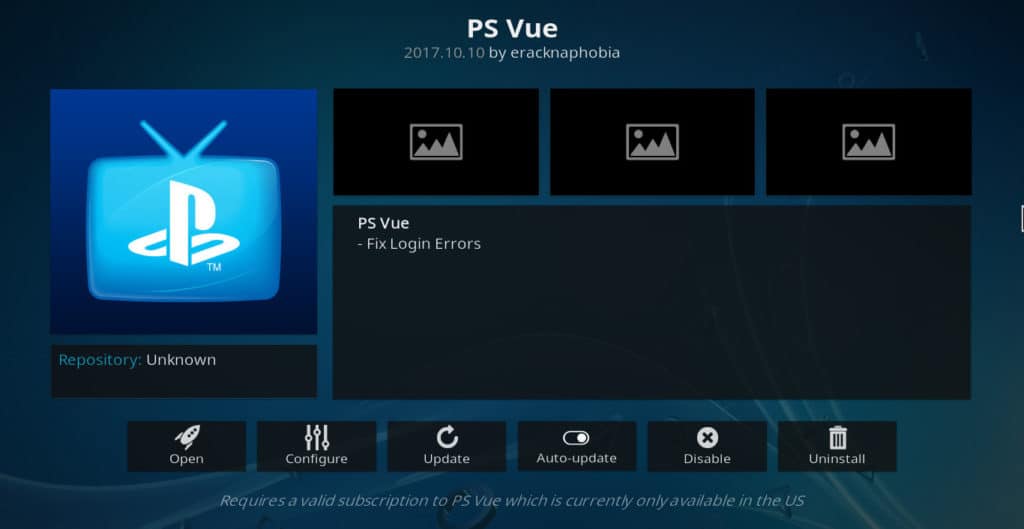
- Seleccione Actualizar y elige la última versión estable
Tenga cuidado con la actualización automática de complementos. Ha habido casos en el pasado de mantenedores de complementos que introducen código malicioso a través de actualizaciones. Este código podría ejecutarse en segundo plano para extraer criptomonedas para un tercero, robar sus credenciales de inicio de sesión, mantener registros de su actividad de visualización, agregar su dispositivo a una botnet y / o ejecutar malware, adware y spyware. Incluso si no es intencional, las actualizaciones de complementos pueden crear nuevos vectores de ataque para los piratas informáticos al abrir inadvertidamente nuevas vulnerabilidades de seguridad. Siempre usa una VPN!
“Fire-TV Stick Front” de www.hdmi-experte.com con licencia bajo CC BY 4.0
El Amazon Fire TV Stick es un dispositivo muy popular para instalar Kodi, una aplicación de cine en casa gratuita y de código abierto. Sin embargo, Kodi no está disponible en la tienda de aplicaciones de Amazon para Fire TV, lo que significa que debe instalarse con herramientas de terceros y el archivo oficial Kodi APK. Esto puede hacer que Kodi no reciba actualizaciones importantes de sus características, funciones y seguridad. En este artículo, se muestra cómo actualizar Kodi en un Fire TV Stick de la manera más fácil. También se recomienda el uso de una VPN para protegerse de las amenazas planteadas por los complementos de Kodi. IPVanish es una buena opción para una VPN, ya que tiene una enorme red global de servidores y suficiente ancho de banda para manejar transmisiones HD a pedido y en vivo con un almacenamiento en búfer mínimo. Para actualizar Kodi de Kodi 16 Jarvis a Kodi 17 Krypton en Fire TV, se deben seguir algunas instrucciones, como desinstalar la versión anterior de Kodi y reinstalar todos los repositorios y complementos.